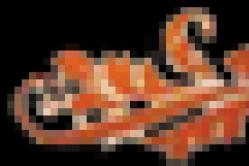बच्चों के लिए ज्वरनाशक दवाएं बाल रोग विशेषज्ञ द्वारा निर्धारित की जाती हैं। लेकिन बुखार के साथ आपातकालीन स्थितियाँ होती हैं जब बच्चे को तुरंत दवा देने की आवश्यकता होती है। तब माता-पिता जिम्मेदारी लेते हैं और ज्वरनाशक दवाओं का उपयोग करते हैं। शिशुओं को क्या देने की अनुमति है? आप बड़े बच्चों में तापमान कैसे कम कर सकते हैं? कौन सी दवाएँ सबसे सुरक्षित हैं?
संभावित समस्याएं, समस्या के निदान के लिए निर्देश और अन्य उपयोगी सुझाव।
हाई-स्पीड इंटरनेट और लगभग असीमित क्लाउड स्टोरेज की उपलब्धता के बावजूद, कई उपयोगकर्ता फोटो कॉपी करने, संगीत डाउनलोड करने या इंटरनेट साझा करने के लिए अपने स्मार्टफोन को अपने कंप्यूटर से कनेक्ट करते हैं। आमतौर पर सब कुछ लगभग स्वचालित रूप से काम करता है, और कोई समस्या उत्पन्न नहीं होती है। लेकिन जब आप अपने स्मार्टफोन को यूएसबी केबल के माध्यम से अपने कंप्यूटर से कनेक्ट करते हैं तो कुछ नहीं होता है तो आपको क्या करना चाहिए?
USB केबल और कनेक्टर्स की जाँच करना
सबसे पहले, आपको कनेक्टर्स और कॉर्ड की कार्यक्षमता की जांच करने की आवश्यकता है। यहां सब कुछ सरल है - उसी कनेक्टर और केबल का उपयोग करके किसी अन्य डिवाइस को पीसी से कनेक्ट करने का प्रयास करें। यदि यह फोन फिर से कंप्यूटर पर दिखाई नहीं देता है, तो किसी प्रकार की यांत्रिक समस्या है। यूएसबी केबल बदलें और अपने पीसी पर अन्य कनेक्टर्स का उपयोग करने का प्रयास करें।
यदि समस्या यूएसबी कनेक्टर में होती है, तो आपको डिवाइस मैनेजर के माध्यम से उनके ड्राइवरों को अपडेट करने का प्रयास करना होगा, किसी तकनीशियन या सेवा केंद्र से संपर्क करना होगा।
यूएसबी कनेक्शन सेटिंग्स
अगला सबसे आम और महत्वपूर्ण कारक एंड्रॉइड डिवाइस सेटिंग्स है। यदि फोन डेटा ट्रांसफर करने के लिए पीसी से जुड़ा है, और यह अनुभाग "केवल चार्जिंग" पर सेट है, तो कंप्यूटर से कनेक्ट होने पर कुछ भी नहीं होगा, लेकिन स्मार्टफोन होगा।
आमतौर पर, पेयरिंग करते समय, स्मार्टफोन के स्टेटस बार में एक यूएसबी आइकन दिखाई देता है (सूचनाओं और समय के साथ शीर्ष पंक्ति)। आपको अधिसूचना पर क्लिक करना होगा और खुलने वाली सेटिंग्स में, वांछित आइटम का चयन करें, हमारे मामले में "यूएसबी ड्राइव"।

यदि स्टेटस बार में कोई अधिसूचना नहीं है, तो आपको सेटिंग्स में जाना होगा, "यूएसबी" वाक्यांश के लिए खोज का उपयोग करना होगा और वहां वही सेटिंग्स ढूंढनी होंगी जैसा कि ऊपर वर्णित है।

डिबग मोड सक्षम करें
कुछ मामलों में, डिबगिंग मोड समस्या को हल करने में मदद करता है। आप इसके समावेशन और उद्देश्य के बारे में विस्तार से पढ़ सकते हैं। डिबगिंग मोड को सक्रिय करने के लिए, आपको " " अनुभाग खोलना होगा और वहां संबंधित टॉगल स्विच ढूंढना होगा।
मॉडेम मोड
कई मंचों पर, इस समस्या को मॉडेम मोड को सक्रिय करने से जुड़े सॉफ़्टवेयर विरोध द्वारा समझाया गया है। "सेटिंग्स" - "अधिक" - "मॉडेम मोड" पर जाएं और, यदि आवश्यक हो, तो यूएसबी टेदरिंग फ़ंक्शन को अक्षम करें।
विंडोज़ ड्राइवर और डिवाइस मैनेजर
आमतौर पर, स्मार्टफ़ोन को पीसी से कनेक्ट करते समय, ड्राइवर और संबंधित सॉफ़्टवेयर स्वचालित रूप से इंस्टॉल हो जाते हैं - इसमें कुछ मिनट लगते हैं। यदि किसी कारण से ऐसा नहीं होता है, तो फ़ोन का पता लगाने और डेटा संचारित करने में समस्याएँ हो सकती हैं।
समस्या को ठीक करने के लिए, विंडोज़ पर आपको "मेरा कंप्यूटर" - "सिस्टम गुण" - "डिवाइस मैनेजर" पर जाना होगा।

सूची में "अज्ञात डिवाइस" दिखना चाहिए - यह संभवतः एक कनेक्टेड स्मार्टफोन है। उस पर राइट-क्लिक करें, "अपडेट ड्राइवर्स" चुनें - "अपडेट किए गए ड्राइवरों के लिए स्वचालित रूप से खोजें"। प्रक्रिया पूरी होने तक प्रतीक्षा करें. यदि सब कुछ सही ढंग से पूरा होता है, तो पीसी को फोन का पता लगाना चाहिए।

यदि यह क्रिया परिणाम नहीं लाती है, तो आपको पहले आधिकारिक वेबसाइट, फ़ोरम (4पीडीए) या यूनिवर्सल एडीबी ड्राइवर प्रोग्राम के माध्यम से स्मार्टफोन या टैबलेट के एक विशिष्ट मॉडल के लिए ड्राइवर डाउनलोड करना होगा। ड्राइवरों को अपडेट करते समय, आपको "इस कंप्यूटर पर ड्राइवरों की खोज करें" का चयन करना होगा और डाउनलोड की गई फ़ाइलों के साथ फ़ोल्डर निर्दिष्ट करना होगा।
यदि सुझाए गए सुझावों में से किसी ने भी एंड्रॉइड फोन को कंप्यूटर से कनेक्ट करते समय समस्याओं और त्रुटियों को हल करने में मदद नहीं की है, तो इस बात की बहुत अधिक संभावना है कि उपकरणों में से एक में कुछ गंभीर हार्डवेयर विफलता है जिसका निदान और मरम्मत एक सेवा केंद्र में करनी होगी।
यदि ऐसी स्थिति उत्पन्न होती है जहां कंप्यूटर के माध्यम से यूएसबी कनेक्शन, फ़ाइलों को एक डिवाइस से दूसरे डिवाइस पर ले जाने की क्षमता गायब हो जाती है।
यही समस्या नई सुविधाओं को प्राप्त करने या कार्यक्षमता को बहाल करने के लिए स्मार्टफोन को फ्लैश करना भी असंभव बना देती है।
समस्या को हल करने और अपने फोन और पीसी को कनेक्ट करने की क्षमता बहाल करने के लिए, आपको सबसे पहले समस्या का कारण निर्धारित करना होगा।
और यह पहले उस केबल की कार्यक्षमता की जांच करके किया जा सकता है जिसके साथ कनेक्शन बनाया गया है, फिर ड्राइवर, और अंत में,।
प्राथमिकता उपयोगकर्ता क्रियाएँ
कभी-कभी समस्या कुछ ही सेकंड में हल हो सकती है। इसलिए, उदाहरण के लिए, यदि मोबाइल गैजेट अवरुद्ध है - कनेक्शन से पहले और बाद में, तो यह गायब हो सकता है।
मूल रूप से, कनेक्ट करते समय, कंप्यूटर स्वचालित रूप से नए डिवाइस का पता लगाता है, और संबंधित संदेश स्मार्टफोन (या किसी अन्य ऑपरेटिंग सिस्टम) पर दिखाई देता है।
यह संभव है कि अनलॉक फ़ोन से कनेक्ट करने पर समस्या हल हो जाएगी.
इसके अलावा, ज्यादातर मामलों में, वे चार्जिंग मोड में स्वचालित रूप से कंप्यूटर से कनेक्ट हो जाते हैं।
इसे फ़ोन स्क्रीन के शीर्ष पर USB कनेक्शन प्रतीक द्वारा निर्धारित किया जा सकता है।
उस पर क्लिक करके और दूसरा मोड चुनकर (उदाहरण के लिए, "मीडिया डिवाइस"), डेटा के आदान-प्रदान के लिए एक कनेक्शन स्थापित किया जा सकता है।

चावल। 2. स्मार्टफोन को कंप्यूटर से कनेक्ट करने के तरीके।
दूसरा कारण, जिसे कुछ ही सेकंड और स्मार्टफोन स्क्रीन पर कुछ टैप में खत्म किया जा सकता है।
स्वाभाविक रूप से, आप ऐसे फ़ंक्शन को गलती से सक्षम नहीं कर सकते।
यदि फ़ोन को मॉडेम के रूप में उपयोग किया गया था, तो इसे पीसी से कनेक्ट करने और फ़ाइलों का आदान-प्रदान करने के लिए, मोड को बंद करना होगा।
और अंत में, समस्या को हल करने का तीसरा विकल्प डिबगिंग मोड को सक्षम करना है, जो कुछ फोन मॉडल पर कंप्यूटर से कनेक्ट करने के लिए आवश्यक है।
यूएसबी समस्याएँ
अगला कदम उस केबल की कार्यक्षमता की जांच करना है जो स्मार्टफोन को कंप्यूटर से जोड़ता है। समस्या यह हो सकती है कि यह हिस्सा घिस गया है।
अक्सर ऐसी स्थितियाँ उत्पन्न होती हैं जब USB केबल फ़ोन को चार्ज करना जारी रखता है, लेकिन कनेक्शन प्रदान करने में सक्षम नहीं होता है।
मालिकाना केबल का नहीं, बल्कि एक सस्ते एनालॉग का उपयोग करके कनेक्ट करते समय इसे देखा जा सकता है।
आप निम्न प्रकार के परीक्षण करके यह निर्धारित कर सकते हैं कि क्या कॉर्ड ही इसका कारण है या क्या समस्या को कहीं और देखा जाना चाहिए:
- किसी अन्य डिवाइस को उसी कंप्यूटर पोर्ट से कनेक्ट करें - उदाहरण के लिए, एक माउस। यदि वे काम करते हैं, तो समस्या कनेक्टर के साथ नहीं है। लेकिन अगर नए उपकरणों से कोई प्रतिक्रिया नहीं मिलती है, तो उपयोगकर्ता को दोषपूर्ण यूएसबी पोर्ट के साथ समस्या का समाधान करना होगा। और अन्य स्लॉट से कनेक्ट करें;
- उसी स्मार्टफोन और कॉर्ड को दूसरे कंप्यूटर से कनेक्ट करें या। कनेक्शन समस्याओं की अनुपस्थिति पीसी पक्ष पर खराबी की परिकल्पना की पुष्टि करती है। यदि समस्या दोबारा आती है, तो इसका कारण कॉर्ड या फ़ोन है;
- किसी अन्य कॉर्ड का उपयोग करें (यदि उपलब्ध हो), जिसका प्रदर्शन संदेह में नहीं है। यदि कोई कनेक्शन नहीं है, तो सबसे अधिक संभावना है कि पुराना कॉर्ड काम कर रहा है।

चावल। 3. क्षतिग्रस्त यूएसबी - माइक्रोयूएसबी केबल।
कुछ मामलों में, केबल को गंदगी और धूल (प्रत्येक तरफ) से साफ करने से जो कनेक्टर में जा सकती है, केबल के साथ समस्या को हल करने में मदद मिलती है। इस वजह से, कॉर्ड केवल फ़ोन को चार्ज कर सकता है।
साफ किए गए केबल कनेक्टर को कंप्यूटर से दोबारा जोड़ा जाता है।
यदि कुछ नहीं होता है, तो सबसे अधिक संभावना है कि तार क्षतिग्रस्त हो गया है।
एक अलग कनेक्शन विकल्प के लिए इसे फिर से जांचने के बाद - उदाहरण के लिए, एक पीसी या किसी अन्य स्मार्टफोन, या किसी अन्य पीसी से - और यह सुनिश्चित करने के बाद कि यह काम नहीं कर रहा है, आपको केबल को फेंक देना चाहिए।
और यूएसबी कनेक्टर की समस्या को या तो इसे बदलकर (अधिक महंगा और लंबा, लेकिन अधिक सुविधाजनक) या अन्य कनेक्टर का उपयोग करके हल किया जा सकता है।
महत्वपूर्ण: आप अपने फ़ोन पर कनेक्टर को भी साफ़ कर सकते हैं। हालाँकि, इसे कॉर्ड या कंप्यूटर के साथ काम करने की तुलना में और भी अधिक सावधानी और सावधानी से किया जाना चाहिए। और कुछ मामलों में, ऐसी सफाई सेवा केंद्र पर सबसे अच्छी की जाती है।
ड्राइवर की समस्या
कंप्यूटर और स्मार्टफोन के बीच कनेक्शन की कमी का एक सामान्य कारण ड्राइवरों का गलत संचालन या बिल्कुल भी नहीं होना है। पूर्ण अनुपस्थिति.
ऐसा अक्सर तब होता है जब आप किसी ऐसे पीसी से कनेक्ट होते हैं जो पहले उसी ऑपरेटिंग सिस्टम से कनेक्ट नहीं हुआ है।
और, यदि स्वचालित कनेक्शन नहीं होता है, तो उपयोगकर्ता को कनेक्शन को मैन्युअल रूप से कॉन्फ़िगर करना होगा:
- अपने फ़ोन को अपने कंप्यूटर से कनेक्ट करें;
- ड्राइवर को स्थापित करने की असंभवता के बारे में एक संदेश दिखाई देने के बाद, डिवाइस मैनेजर ("प्रारंभ", आइटम "कंप्यूटर" के गुण) पर जाएं;
- खुलने वाली सूची में एक अज्ञात डिवाइस ढूंढें (आमतौर पर पीले त्रिकोण द्वारा इंगित);
- स्मार्टफोन के गुण खोलें और प्रयास करें।

चावल। 4. लापता ड्राइवरों की समस्या का समाधान।
यदि ड्राइवर स्थापित है, लेकिन फ़ोन अभी भी कनेक्ट नहीं होता है, तो आपको समस्या को हल करने के लिए अन्य चरणों पर आगे बढ़ना चाहिए।
लेकिन, यदि इंस्टॉलेशन फिर भी नहीं होता है - मैन्युअल रूप से भी - तो आपको इंटरनेट का उपयोग करना होगा और फोन के नाम से उपयुक्त नियंत्रण प्रोग्राम ढूंढना होगा।
एक नियम के रूप में, निर्माता ऐसे ड्राइवरों को सार्वजनिक डोमेन में नए मॉडल के लिए संग्रहीत करता है। पुराने वहां या विषयगत मंचों पर पाए जा सकते हैं।

चावल। 5. GSmart स्मार्टफोन कनेक्ट करने के लिए ड्राइवर डाउनलोड करें।
पुराना ऑपरेटिंग सिस्टम
यदि उपयोगकर्ता के कंप्यूटर में पुराना ऑपरेटिंग सिस्टम है तो इसका कारण लगभग तुरंत पहचाना जा सकता है।
Windows 2000 या 98 प्लेटफ़ॉर्म पर चलने वाले डिवाइस के साथ कनेक्शन स्थापित करने के सभी प्रयासों का सकारात्मक परिणाम नहीं मिलेगा।
और Windows XP के लिए आपको आधिकारिक Microsoft संसाधन से डाउनलोड करना होगा और अपने कंप्यूटर पर एक विशेष MTP प्रोटोकॉल स्थापित करना होगा।

चावल। 6. एमटीपी प्रोटोकॉल डाउनलोड करें।
पुराना फ़ोन
इस तथ्य के बावजूद कि अधिकांश आधुनिक स्मार्टफोन आईओएस या प्लेटफॉर्म पर चलते हैं, अन्य ओएस वाले उपकरण भी कार्यात्मक रहते हैं।
सलाह: आपको ऐसे एंटीवायरस प्रोग्राम का उपयोग नहीं करना चाहिए जो आपके पीसी पर पहले से इंस्टॉल है और अप्रभावी साबित हुआ है। एक अच्छा विकल्प डॉ. जैसी "एकमुश्त" उपयोगिताएँ होंगी। वेब. क्यूरेल्ट या कैस्पर्सकी वायरस रिमूवल टूल।

चावल। 9. उपयोगी और निःशुल्क उपयोगिता कैस्परस्की वायरस रिमूवल टूल।
वायरस के लिए आपके सिस्टम की जाँच करने से कोई नुकसान नहीं होगा, भले ही कनेक्शन की कमी का कारण दुर्भावनापूर्ण कोड न हो।
और जब एंटीवायरस प्रोग्राम कंप्यूटर को स्कैन करता है, तो आप फोन पर भी वही स्कैन कर सकते हैं (उदाहरण के लिए, मुफ्त एंटीवायरस का उपयोग करके)।
हालाँकि संचार की कमी से समस्या होने की संभावना बहुत कम है, ये प्रोग्राम अन्य कार्य करते हैं।
पीछे मुड़कर देखें तो यह आश्चर्यजनक है कि पिछले कुछ वर्षों में मोबाइल उपकरणों की दुनिया कैसे बदल गई है। अगर कुछ साल पहले हमें एंटीडिलुवियन पीडीए का उपयोग करना पड़ता था, जो एक पॉकेट कंप्यूटर भी नहीं था, बल्कि एक बेहतर कंप्यूटर था। सेलफोन, फिर आज हम पहले से ही स्मार्टफ़ोन के आदी हैं, जो डेस्कटॉप कंप्यूटर को बदलने में काफी सक्षम हैं।
हालाँकि, फोन में भी काफी सुधार हुआ है, हालाँकि उनकी बिक्री का हिस्सा काफी गिर रहा है वस्तुनिष्ठ कारण. स्वयं निर्णय करें, किसी व्यक्ति को नियमित हैंडसेट खरीदने पर पैसा क्यों खर्च करना चाहिए, यदि वह थोड़े से पैसे जोड़कर, उसे फिल्में देखने, संगीत सुनने, इंटरनेट पर सर्फ करने, लोकप्रिय इंस्टेंट मैसेंजर का उपयोग करके दोस्तों के साथ संवाद करने आदि की अनुमति दे सकता है?
दुर्भाग्य से, उपकरण जितने अधिक शक्तिशाली, स्मार्ट और अधिक उत्पादक होते जाते हैं, उतनी ही अधिक समस्याएँ उत्पन्न होती हैं। ये समस्याएँ अधिकतर सॉफ़्टवेयर समस्याएँ हैं और इसलिए कई मामलों में इन्हें हल किया जा सकता है। सबसे आम समस्या यह है कि कंप्यूटर अक्सर डिवाइस को नहीं देखता है। आज मैं बात करूंगा कि इस असामान्य समस्या को कैसे हल किया जाए।
USB के माध्यम से कंप्यूटर फ़ोन को नहीं देखता है

उपयोगकर्ता द्वारा यूएसबी केबल के माध्यम से डिवाइस को कंप्यूटर से कनेक्ट करने के बाद, कुछ नहीं होता - गैजेट का पता ही नहीं चलता। दरअसल, समस्या बहुत आम है और ज्यादातर मामलों में इसे हल करना काफी आसान है। मुख्य बात समस्या के स्रोत की पहचान करना है।
- सबसे पहले, हम USB केबल की कार्यक्षमता की जाँच करते हैं। केबल प्रसिद्ध कंपनियाँये आम तौर पर लंबे समय तक चलने के लिए बनाए जाते हैं और दशकों नहीं तो सालों तक चल सकते हैं, इसलिए अक्सर इन्हें पालतू जानवर आसानी से काट लेते हैं या चबा लेते हैं। तार की कार्यक्षमता की जांच करने के लिए, इसे दूसरे कंप्यूटर से जोड़ा जाना चाहिए। यदि यह डिवाइस को पहचान लेता है, तो समस्या 99% तार में है। सौभाग्य से, ऐसी केबल सस्ती है और इसे कई दुकानों पर खरीदा जा सकता है।
- आगे हम USB पोर्ट को ही देखते हैं। मुद्दा यह है कि यह काम नहीं कर सकता. आप पूछते हैं, यह कैसे हो सकता है, क्योंकि कल इसने पूरी तरह से काम किया! कोई सॉफ़्टवेयर गड़बड़ी हो सकती है. आपको केबल को किसी भिन्न पोर्ट में डालना होगा या बस कंप्यूटर को पुनरारंभ करना होगा। हां, आप हंस सकते हैं, लेकिन एक साधारण सी बात अक्सर कई समस्याओं को हल करने में मदद कर सकती है। यदि रिबूट के बाद समस्या का समाधान नहीं होता है, तो संभवतः पोर्ट ड्राइवर विफल हो गए हैं। इन्हें आपके मदरबोर्ड निर्माता की वेबसाइट से डाउनलोड किया जा सकता है। इसके अतिरिक्त, बंदरगाहों के एक समूह की बिजली बंद कर दी गई होगी। आप इसे अपने ऑपरेटिंग सिस्टम में "पावर" अनुभाग के माध्यम से सक्षम कर सकते हैं।
- इसलिए, यदि समस्या यूएसबी पोर्ट और केबल में नहीं है, तो इसका मतलब है कि समस्या फ़ोन या स्मार्टफ़ोन में ही उत्पन्न होती है। सैद्धांतिक रूप से, जब कोई डिवाइस कनेक्ट होता है, तो कंप्यूटर को उसे अवश्य देखना चाहिए। अभी कुछ समय पहले मेरे स्मार्ट फोन के साथ भी कुछ ऐसा ही हुआ था। जाहिर है, यह सबसे आम गड़बड़ी थी. समाधान बहुत सरल निकला: डिवाइस को रीबूट करने से कोई मदद नहीं मिली, फिर मैंने इससे बैटरी निकालने का फैसला किया। मैंने इसे पांच मिनट बाद डाला और, देखा, सब कुछ सामान्य हो गया! हालाँकि, यह विधि Apple फोन के लिए उपयुक्त नहीं है, क्योंकि उनमें से बैटरी को हटाया नहीं जा सकता (डिवाइस को पूरी तरह से अलग किया जाना चाहिए)।
- कुछ स्मार्टफ़ोन में, USB कनेक्शन सेटिंग्स भ्रमित हो सकती हैं। यह किससे जुड़ा है यह स्पष्ट नहीं है। आप उन्हें पुनर्स्थापित कर सकते हैं, उदाहरण के लिए, सभी सेटिंग्स रीसेट करके, जिन्हें फिर पुनर्स्थापित करना होगा। एक संभावना है, सेवा (इंजीनियरिंग) मेनू के माध्यम से सेटिंग्स को पुनर्स्थापित करने का प्रयास करें। आप कीबोर्ड पर एक विशेष नंबर डायल करके इसे दर्ज कर सकते हैं। उदाहरण के लिए, आप इसे अपने डिवाइस के निर्माता की वेबसाइट पर पा सकते हैं।
- अक्सर, डिवाइस पर कस्टम फ़र्मवेयर इंस्टॉल करने के परिणामस्वरूप समस्या उत्पन्न होती है। ऐसे में क्या करें? आमतौर पर, मूल फ़र्मवेयर पर वापस जाने या बैकअप से पुनर्स्थापित करने से मदद मिलती है, लेकिन सभी मामलों में नहीं। संभवतः, कुछ मॉड्यूल का संचालन बाधित है।
- अक्सर गैजेट स्वयं सिंक्रोनाइज़ेशन मोड को अक्षम कर देता है, जो हमेशा डिफ़ॉल्ट रूप से चालू रहता है। सिंक्रोनाइज़ेशन मोड को सेटिंग मेनू के माध्यम से कॉन्फ़िगर किया गया है।
- एक अन्य समस्या फ़ोन के लिए ड्राइवरों की कमी है। अजीब बात है, यह भी एक भूमिका निभा सकता है। सामान्य तौर पर, ज्यादातर मामलों में ऑपरेटिंग सिस्टम में निर्मित मानक ड्राइवर उपयुक्त होता है। यदि आपके पास यह नहीं है, तो आपको इसे अपने कंप्यूटर पर इंस्टॉल करना होगा। ड्राइवर ढूंढना आसान नहीं है; यह अक्सर पूरी तरह से अलग मॉडल से आता है।
- अंत में, हम वायरस और अन्य दुर्भावनापूर्ण फ़ाइलों के लिए अपने कंप्यूटर की जाँच करते हैं। उनके कारण, अक्सर विफलताएँ होती हैं जो पूरे सिस्टम के संचालन को प्रभावित करती हैं। एंटीवायरस का उपयोग करने की अनुशंसा की जाती है.
यदि आपके पास लेख के बारे में प्रश्न हैं, तो उनसे पूछें। यदि आपका प्रश्न ऊपर वर्णित समस्या से संबंधित है, तो अपने फ़ोन या स्मार्टफ़ोन का मॉडल अवश्य बताएं ताकि मैं आपकी सहायता कर सकूं!
यदि कोई समस्या आती है जिसमें कंप्यूटर एंड्रॉइड फोन नहीं देखता है, तो आपको यह पता लगाना चाहिए कि इसका कारण क्या है।
हमने इस समस्या को हल करने के सभी तरीके एकत्र किए हैं।
कंप्यूटर USB के माध्यम से नहीं देखता है
यदि एक क्षण में तुम पा लो , कंप्यूटर यूएसबी के माध्यम से एंड्रॉइड फोन को नहीं देखता है, आपको याद रखना चाहिए कि खराबी से पहले क्या हेरफेर किए गए थे।
शायद सब कुछ इतना जटिल नहीं है और आपको कोई कठोर कदम नहीं उठाना पड़ेगा।
यदि आपको कुछ भी असामान्य याद नहीं है, तो आपको समस्या पर गौर करना चाहिए।
सबसे पहले आपको जांचना होगा:
- क्या टेलीफोन के संचालन में ही सब कुछ क्रम में है;
- क्या कंप्यूटर सामान्य रूप से कार्य कर रहा है?
- क्या यूएसबी केबल क्षतिग्रस्त है?
यदि कोई दोष नहीं पाया जाता है, तो प्रोग्राम के संचालन में समस्या है।

क्षति के लिए केबल की जाँच करें।
क्या इस पर कोई यांत्रिक क्षति है, क्या कनेक्शन अच्छे दिखते हैं? शायद इसका कारण भरा हुआ घोंसला है और इसे साफ करने के बाद काम फिर से शुरू होगा।
यदि इस तरह के जोड़तोड़ से मदद नहीं मिली, तो आपको एक समान कॉर्ड ढूंढना चाहिए और इसका उपयोग यह सुनिश्चित करने के लिए करना चाहिए कि समस्या का पता चल गया है।
अपने पीसी को पुनरारंभ करें

यदि कंप्यूटर कब कारिबूट के बिना हर कोई जानता है कि इसके काम की गुणवत्ता कम हो जाती है।
इसका मतलब यह है कि यदि कोई समस्या पाई जाती है तो सबसे पहले डिवाइस को रीबूट करना होगा।
ऐसा होता है कि उस पर यूएसबी समय के साथ ठीक से काम नहीं करता है।
साथ ही अपने मोबाइल फोन को रीस्टार्ट करें. यदि सवाल उठता है कि कंप्यूटर एंड्रॉइड फोन को क्यों नहीं देखता है, तो मोबाइल डिवाइस पर भी ध्यान दें।
शायद यह ख़राब है. बस दस मिनट के लिए स्मार्टफोन से बैटरी को ही अलग कर दें और फिर से ऑन कर दें। इससे मदद मिल सकती है.
मोबाइल पर टूटा हुआ कनेक्टर

यदि इससे समस्या का समाधान नहीं होता है, तो आपको आगे देखने की आवश्यकता है। मोबाइल डिवाइस में ही कनेक्टर की जांच करें। वहां से गंदगी और धूल हटा दें.
अल्कोहल या कोलोन से धीरे से पोंछें। किसी अन्य कॉर्ड या फ्लैश ड्राइव या मॉडेम से जांचें, एक उपकरण जो निश्चित रूप से काम कर रहा है।
ड्राइवरों

हो सकता है कि पीसी में आवश्यक ड्राइवर न हों जो फोन से इसका कनेक्शन सुनिश्चित करते हों।
ऐसा अक्सर किसी नए मोबाइल डिवाइस को कनेक्ट करते समय होता है। इस स्थिति में, कंप्यूटर स्मार्टफोन को बिल्कुल नहीं देखेगा, या सिस्टम त्रुटि संदेश प्रदर्शित करेगा।
चेक करने के लिए आपको यहां जाना होगा "डिवाइस मैनेजर"जो मेनू में है "शुरू करना". साथ ही, इसके टूलबार पर एक आइकन है।
यदि आइकन गायब है या उस पर पीला विस्मयादिबोधक चिह्न है, तो ड्राइवरों को समस्या होती है।
इसका मतलब है कि आपको इंटरनेट से फ़ाइल डाउनलोड करनी होगी, इसे इंस्टॉल करना होगा और रीबूट करने के बाद, डिवाइस को एक-दूसरे से फिर से कनेक्ट करने का प्रयास करना होगा।
एक विकल्प है कि ड्राइवर मौजूद हैं, लेकिन वे पुराने संस्करण हैं। तो फिर आपको निम्नलिखित कार्य करना चाहिए:
1 आपको जाने की जरूरत है "डिवाइस मैनेजर"और इसमें टैब ढूंढें "यूएसबी नियंत्रक".
सभी मौजूदा नियंत्रक यहां स्थित हैं।
अन्य बातों के अलावा, आपको अपने मोबाइल फ़ोन का नाम ढूंढना होगा। इसे अक्सर डिवाइस के संशोधन या ऑपरेटिंग सिस्टम के नाम के समान ही हस्ताक्षरित किया जाता है।

2 अब आपको यह समझने की जरूरत है कि डिवाइस सक्रिय है या नहीं। आइकन पर राइट-क्लिक करें और खुलने वाली विंडो में आइटम ढूंढें "गुण".
4 अब आप ड्राइवरों को स्वचालित या मैन्युअल रूप से अपडेट कर सकते हैं।
5 यदि अद्यतन स्वतंत्र रूप से किया जाएगा, तो यह आवश्यक है कि प्रोग्राम वाली फ़ाइल उसी कंप्यूटर पर रिकॉर्ड की जाए।
6 ऑटो-अपडेट करते समय, इंटरनेट कनेक्शन पर्याप्त होता है। के माध्यम से होता है "कार्य प्रबंधक". आपको स्मार्टफोन के नाम पर राइट-क्लिक करना होगा और आइटम पर जाना होगा "अपडेट", खुलने वाली विंडो में।

7 वह विधि निर्दिष्ट करने के बाद जिसके द्वारा क्रियाएं की जाएंगी, समस्या का समाधान हो जाएगा।
मापदंडों के स्वचालित परिवर्तन का चयन करना उचित है, फिर आपको आगे कोई कार्रवाई करने की आवश्यकता नहीं होगी। कुछ गलत करने का जोखिम कम होता है.

वायरस
कंप्यूटर द्वारा एंड्रॉइड फोन पर फ़ाइलें न देखने का एक अन्य संभावित कारण पीसी पर वायरस की उपस्थिति हो सकती है।
एंटीवायरस प्रोग्राम इंस्टॉल करने और स्कैन चलाने से कोई नुकसान नहीं होगा। अपने डिवाइस से अनावश्यक कचरा साफ़ करें और रीबूट करें।
फिर अपने मोबाइल फ़ोन से युग्मित करने का प्रयास करें.

यदि किए गए सभी जोड़तोड़ परिणाम नहीं देते हैं, तो अपने स्मार्टफोन के साथ सेवा केंद्र से संपर्क करें। आपको संभवतः पेशेवर सहायता की आवश्यकता होगी.
डिवाइस अनुकूलता
ऐसे भी मामले होते हैं जब सब कुछ इंस्टॉल हो जाता है और सब कुछ सही ढंग से काम कर रहा होता है, लेकिन पीसी फोन का पता नहीं लगा पाता है।
यह खराबी कंप्यूटर प्रोसेसर में रुकावट के कारण होती है।
इस समस्या का समाधान बहुत सरल है. आपको दोनों डिवाइस को पुनः आरंभ करने की आवश्यकता है। अनावश्यक प्रक्रियाएँ बंद करें और अपने फ़ोन पर कैश हटाएँ।
 .
.
- ऐसे वायरस जो आपके डेस्कटॉप कंप्यूटर पर नहीं, बल्कि आपके फ़ोन पर हैं. यह एक सामान्य बात है, लेकिन अगर ये मौजूद हैं तो कंप्यूटर स्मार्टफोन को नहीं देख पाएगा। आपको पता होना चाहिए कि कई प्रकार के वायरस प्रोग्राम हैं जो आपके फ़ोन में आ सकते हैं। यह निर्धारित करने के लिए कि आपके पास कौन सा है, एक विशेष प्रोग्राम इंस्टॉल करें और एक स्कैन चलाएं। इसके परिणाम के आधार पर, दुर्भावनापूर्ण फ़ाइल को हटा दें। डिवाइस को रीबूट करें और कनेक्शन दोबारा जांचें।
यदि कनेक्शन सफल होता है, तो वायरस स्कैन फिर से चलाना उचित है, लेकिन कंप्यूटर पर स्थापित एंटीवायरस का उपयोग करना।
यह अधिक अच्छी तरह से स्कैन करेगा और तदनुसार, अधिक कचरे की पहचान करने में मदद करेगा।
- फ़ोन की मेमोरी भर गई है. इस विकल्प के साथ, पीसी से कनेक्ट होने पर निश्चित रूप से कठिनाइयाँ आएंगी। अपना फ़ोन साफ़ करें और उसे पुनः प्रारंभ करें. आप मेमोरी कार्ड को बदल भी सकते हैं या मौजूदा को फॉर्मेट भी कर सकते हैं।
सुनिश्चित करें कि इसे पीसी से डिस्कनेक्ट करें, आवश्यक कार्रवाई करें और फिर इसे दोबारा कनेक्ट करें। अगर यही समस्या थी तो इसका समाधान किया जायेगा.
- आपको मॉडेम मोड बंद करना होगा. सभी नहीं, लेकिन स्मार्टफ़ोन के कुछ संशोधनों के लिए आपको पीसी के साथ काम करने से पहले मॉडेम मोड को निष्क्रिय करने की आवश्यकता होती है।

कॉन्फ़िगरेशन का उपयोग करके ऐसी कार्रवाइयां करना संभव है जो कंप्यूटर और फ़ोन को परिवर्तित करने के लिए ज़िम्मेदार हैं।
- संग्रहण मोड निष्क्रिय. यूएसबी के माध्यम से कंप्यूटर से कनेक्ट करते समय, एंड्रॉइड पर खुलने वाली विंडो में, आपको उस कॉन्फ़िगरेशन को सक्षम करना चाहिए जो फोन को हटाने योग्य डिस्क मोड में संचालित करने के लिए जिम्मेदार है। इस विकल्प के साथ, पीसी आपके फोन का पता लगाता है, लेकिन स्क्रीन पर जानकारी प्रदर्शित नहीं करता है। समस्या का समाधान करने के लिए आपको अपने मोबाइल फोन के टूलबार पर जाना होगा। तीसरे पक्ष के उपकरणों के साथ युग्मित करने के लिए जिम्मेदार टैब खोलें, फिर आइटम "यूएसबी का उपयोग करना"और फ़ाइल स्थानांतरण के लिए जिम्मेदार अनुभाग को सक्रिय करें। कुछ ही समय के बाद, पीसी पर स्मार्टफोन पर स्थित फ़ोल्डरों के साथ एक विंडो पॉप अप होगी।
के बीच संभावित कारण- गलत कनेक्शन क्रियाएं, पुराना या गलत तरीके से कॉन्फ़िगर किया गया सॉफ़्टवेयर, यूएसबी केबल, पोर्ट या डिवाइस की खराबी।
नीचे सूचीबद्ध युक्तियों का पालन करें, वे आपको कई कनेक्शन समस्याओं से बचा सकते हैं।
यूएसबी के माध्यम से एंड्रॉइड डिवाइस को अपने कंप्यूटर से ठीक से कैसे कनेक्ट करें
यदि आपके पास विंडोज़ है, तो इस अनुच्छेद पर ध्यान न दें। यदि आप macOS का उपयोग कर रहे हैं, तो Android फ़ाइल ट्रांसफ़र इंस्टॉल करें।
सुनिश्चित करें कि आपका मोबाइल डिवाइस चालू है और इसे अपने कंप्यूटर से कनेक्ट करें। फिर गैजेट पर अधिसूचना पैनल को नीचे करें - आपको एक विशेष स्विच दिखाई देगा। उस पर क्लिक करें और दिखाई देने वाले मेनू में "फ़ाइल स्थानांतरण" मोड का चयन करें। मोड के नाम अलग-अलग हो सकते हैं एंड्रॉइड संस्करणऔर डिवाइस मॉडल.

इन चरणों के बाद, कंप्यूटर को मोबाइल डिवाइस देखना चाहिए। विंडोज़ पर यह एक्सप्लोरर में दिखाई देगा, मैकओएस पर यह एंड्रॉइड फ़ाइल ट्रांसफर विंडो में दिखाई देगा। लेकिन मैक के मामले में, आपको इन ओएस के ओएस एक्स 10.5 और एंड्रॉइड 3.0 या बाद के संस्करणों की आवश्यकता होगी, अन्यथा यह काम नहीं करेगा।
USB के माध्यम से iOS डिवाइस को अपने कंप्यूटर से ठीक से कैसे कनेक्ट करें
सुनिश्चित करें कि आपका मोबाइल डिवाइस चालू और अनलॉक है, फिर इसे अपने कंप्यूटर से कनेक्ट करें। पहली बार, iOS मीडिया फ़ाइलों तक पहुंचने की अनुमति मांगेगा और आपको यह अनुमति देनी होगी।

विंडोज़ पीसी के मामले में, कनेक्टेड आईफोन या आईपैड मीडिया डिवाइस अनुभाग में एक्सप्लोरर में दिखाई देगा। वे सामान्य रूप में दिखाई देंगे डिजिटल कैमरों- आप फ़ोटो और वीडियो देख और कॉपी कर सकते हैं। अन्य डेटा तक पहुंचने के लिए आपको आईट्यून्स का उपयोग करना होगा, जिसे ऐप्पल वेबसाइट से डाउनलोड किया जा सकता है। पंजीकरण प्रक्रिया में कोई कठिनाई नहीं होगी, आपको बस सेटअप विज़ार्ड के संकेतों का पालन करना होगा।



मैक पर चीजें थोड़ी सरल हैं। iTunes पहले से ही macOS के साथ शामिल है, इसलिए जब आप अपना iPhone या iPad कनेक्ट करेंगे तो यह स्वचालित रूप से लॉन्च हो जाएगा। सामग्री के साथ इंटरेक्शन मीडिया हार्वेस्टर के माध्यम से किया जाता है, लेकिन मीडिया फ़ाइलों तक पहुंचने के लिए आईट्यून्स की आवश्यकता नहीं है। मानक फ़ोटो एप्लिकेशन आपको उन्हें देखने और आयात करने में मदद करेगा, जो iOS डिवाइस कनेक्ट होने पर स्वचालित रूप से लॉन्च भी होता है।
यदि कंप्यूटर USB डिवाइस नहीं देखता है तो क्या करें
1. अपने कंप्यूटर से अनावश्यक यूएसबी डिवाइस को डिस्कनेक्ट करें।
2. किसी भिन्न केबल या पोर्ट के माध्यम से कनेक्ट करने का प्रयास करें।
3. अपने कंप्यूटर और मोबाइल डिवाइस को पुनरारंभ करें।
4. यदि आपके पास विंडोज़ है, तो यूएसबी डिवाइस को पहचानने के लिए आवश्यक ड्राइवर को अपडेट करें।
दौड़ना कमांड लाइन (विंडोज़ कुंजियाँ+R), इसमें पेस्ट करें devmgmt.mscऔर एंटर दबाएँ. जब डिवाइस मैनेजर खुलता है, तो उपकरण की सूची में कनेक्टेड गैजेट ढूंढें।

डिवाइस पर राइट-क्लिक करें और "अपडेट ड्राइवर" → "इस कंप्यूटर पर ड्राइवर खोजें" → "अपने कंप्यूटर पर उपलब्ध ड्राइवरों की सूची से एक ड्राइवर चुनें" चुनें।

ड्राइवरों की सूची में, "यूएसबी एमटीपी डिवाइस" जांचें और पुनः इंस्टॉल करने के लिए अगला क्लिक करें।
5. यदि आपका उपकरण iTunes में दिखाई नहीं देता है, तो कृपया समस्या को हल करने के लिए Apple के गाइड का उपयोग करें।
6. अद्यतन ओएसआपके कंप्यूटर और मोबाइल डिवाइस पर नवीनतम संस्करण तक। यदि आप Windows Vista या XP का उपयोग कर रहे हैं, तो पहले MTP प्रोटोकॉल को Microsoft वेबसाइट से डाउनलोड करके इंस्टॉल करने का प्रयास करें।
7. गैजेट को दूसरे कंप्यूटर से कनेक्ट करके पोर्ट की कार्यक्षमता जांचें। यदि समस्या बनी रहती है, तो निर्माता की सहायता टीम से संपर्क करें।
यदि कंप्यूटर ब्लूटूथ के माध्यम से कनेक्टेड डिवाइस को नहीं देखता है तो क्या करें
यदि आप ब्लूटूथ के माध्यम से कनेक्ट करते समय दृश्यता संबंधी समस्याओं का सामना करते हैं, तो निम्नलिखित उपाय आज़माएँ। इन चरणों को एक-एक करके करें और हो सकता है कि उनमें से कोई एक आपकी सहायता करे।
1. सुनिश्चित करें कि दोनों डिवाइस पर ब्लूटूथ चालू है, और उनमें से प्रत्येक की सेटिंग में अन्य सभी डिवाइस के लिए दृश्यता मोड सक्रिय है। iOS पर, ये सेटिंग्स कंट्रोल सेंटर में उपलब्ध AirDrop सेवा में शामिल हैं।
2. अपने टैबलेट या स्मार्टफोन को अपने कंप्यूटर के करीब रखें।
3. अपने कंप्यूटर और मोबाइल डिवाइस को पुनरारंभ करें।
4. यदि डिवाइस पहले एक-दूसरे से सफलतापूर्वक कनेक्ट हो गए हैं, तो ब्लूटूथ सेटिंग्स में सहेजे गए जोड़े को हटा दें और पुनः कनेक्ट करने का प्रयास करें।
5. अपने कंप्यूटर पर ब्लूटूथ ड्राइवर अपडेट करें।
6. अपने डिवाइस के ऑपरेटिंग सिस्टम को नवीनतम संस्करण में अपडेट करें।
वैकल्पिक कनेक्शन विधियाँ
आपके पास हमेशा एक बैकअप विकल्प होता है - ऐसी सेवाएँ जिनके साथ आप अपने कंप्यूटर और के बीच फ़ाइलें स्थानांतरित कर सकते हैं मोबाइल डिवाइसइंटरनेट के द्वारा। ये AirDroid, Pushbullet, साथ ही Google ड्राइव, OneDrive और ड्रॉपबॉक्स जैसी क्लाउड स्टोरेज सेवाएँ हैं। यदि ये विकल्प काम नहीं करते हैं या उपयुक्त नहीं हैं तो वे आपको ब्लूटूथ और यूएसबी के बिना काम करने की अनुमति देंगे।